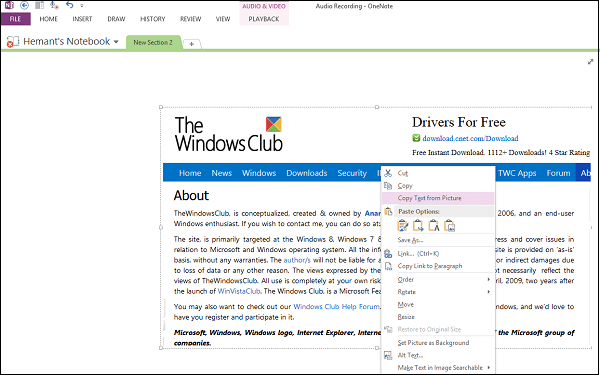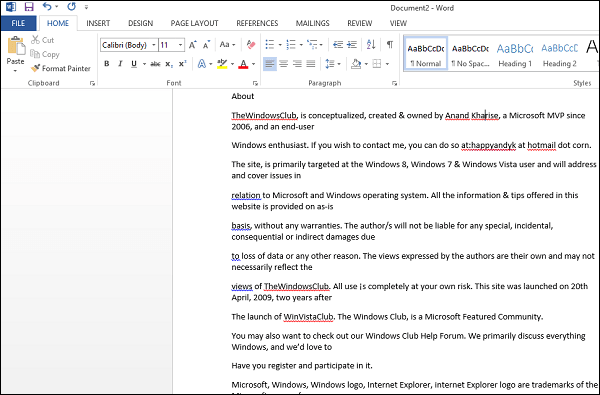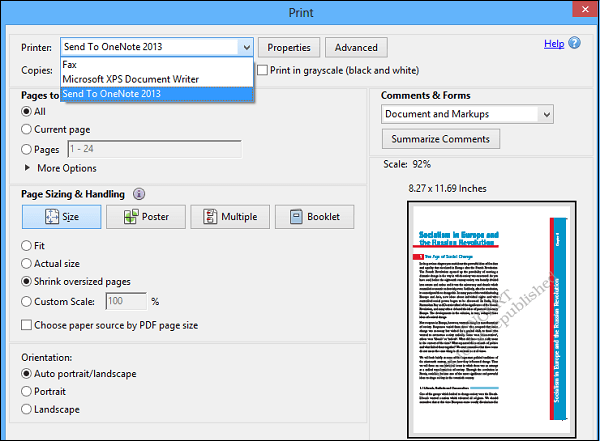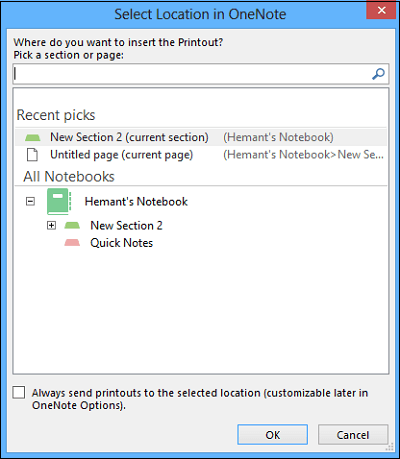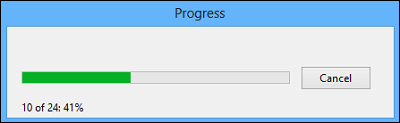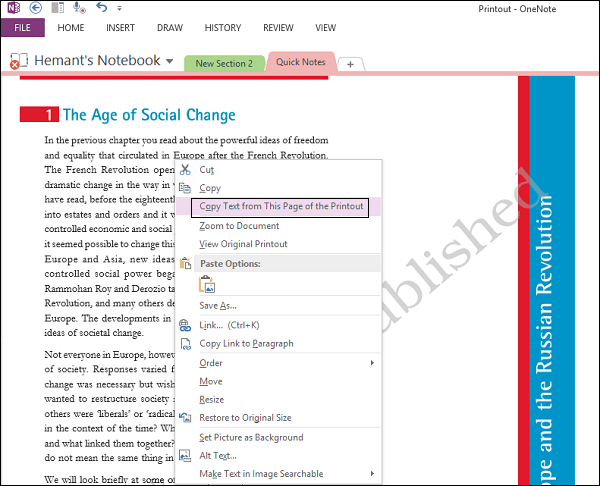
OneNote le enseña cómo puede utilizar la aplicación Office para crear, editar y guardar notas. Además de esto, el marcador de notas puede ser utilizado para insertar casi cualquier tipo de contenido incluyendo tabla, imagen, enlace, impresión de archivos, video clip, grabación de audio y más.
La aplicación, si no lo sabe, es compatible con el Reconocimiento óptico de caracteres (OCR), una herramienta que permite copiar texto de una imagen o archivo impreso y pegarlo en sus notas. Esto resulta útil, especialmente cuando necesita copiar información de una tarjeta de visita que ha escaneado en OneNote. Después de extraer el texto, puede pegarlo en otro lugar de OneNote. Consideremos otro ejemplo.
Suponga que desea digitalizar un artículo de revista. Si usted no posee los conocimientos necesarios sobre OCR, podría pasar decenas de horas reescribiendo y corrigiendo los errores de impresión. O lo mejor, simplemente podría convertir todos los materiales requeridos en formato digital en varios minutos usando un escáner y un software de Reconocimiento Óptico de Caracteres.
El Reconocimiento Óptico de Caracteres, u OCR, es una tecnología que le permite convertir diferentes tipos de documentos, como documentos en papel escaneados, archivos PDF o imágenes capturadas por una cámara digital en datos editables y con capacidad de búsqueda. Veamos cómo funciona en OneNote 2016/2013.
Extraer texto de una imagen usando OneNote
Puede optar por copiar el texto de la impresión e insertarlo como texto sin formato en OneNote. Para extraer texto de una sola imagen que haya agregado a OneNote, haga clic con el botón secundario en la imagen y haga clic en Copiar texto de imagen .
Haga clic en el lugar donde desea pegar el texto copiado y, a continuación, presione Ctrl+V.
Para extraer texto de las imágenes de un archivo de impresión de varias páginas (PDF), simplemente abra el archivo pdf, haga clic con el botón derecho del ratón y seleccione la opción «Imprimir».
A continuación, en la ventana que aparece en la pantalla de su ordenador, seleccione «Enviar para imprimir a OneNote 2013».
Seleccione una ubicación para el archivo.
El archivo iniciará el proceso de conversión y envío a OneNote.
Una vez convertido, OneNote se abrirá y le mostrará el archivo PDF. Haga clic con el botón derecho del ratón y seleccione «Copiar texto de las páginas de la impresión».
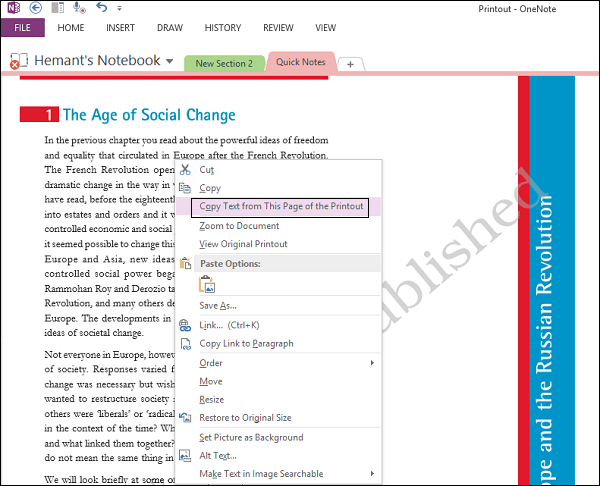
Ahora puedes pegarlo donde quieras.
En la mayoría de los casos, es posible copiar el texto sin errores desde la impresión utilizando la función de reconocimiento de texto incorporada en OneNote. Algunas fuentes pueden presentar problemas, especialmente las fuentes con gracias, mientras que las llamadas «fuentes grotescas» -sin gracias-, como Arial y Verdana, normalmente no crean problemas.
Además, el texto se copia exactamente como aparece. Así que si el texto está en columnas, obtendrá muchas líneas cortas. Sin embargo, esto puede corregirse con relativa rapidez eliminando manualmente el salto de línea después de cada línea.
Aquí encontrarás más consejos y trucos de Microsoft OneNote 2013. También puedes echar un vistazo a estas entradas:
- SkyDrive es compatible con OCR; ahora puede extraer texto de las imágenes
- Cómo copiar o extraer texto de imágenes
- Software gratuito para extraer imágenes de archivos PDF
- Copiar texto de ventanas abiertas con GetWindowText
- Copiar códigos de error y mensajes de los cuadros de diálogo de Windows 8 | 7.
Contenido Relacionado
[pt_view id=»1047b4eroy»]